钉钉(DingTalk)是阿里巴巴集团推出的一款企业级通讯和协作平台,旨在帮助企业提高沟通效率、简化工作流程并实现数字化管理,审批功能是钉钉中非常实用的一部分,它允许用户创建和管理各种类型的审批流程,如请假、报销、出差等,以下是如何在钉钉中创建添加新的审批模板的详细教程:
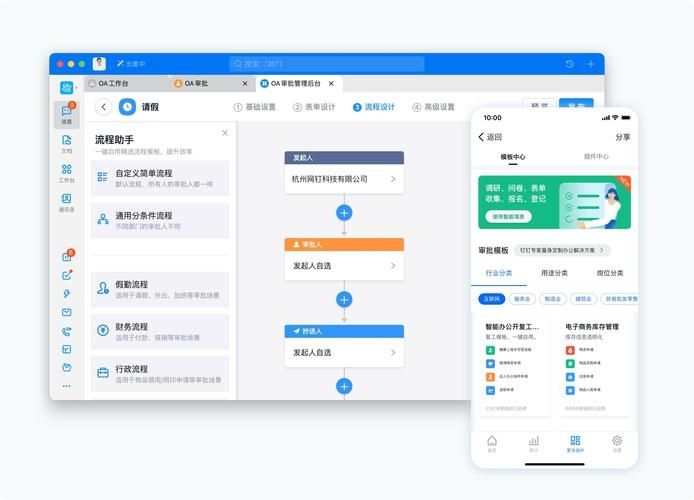
登录钉钉账号
1、打开钉钉应用:确保您已经下载并安装了最新版本的钉钉应用,在手机或电脑上找到钉钉图标并点击打开。
2、输入账号信息:在登录界面,输入您的钉钉账号(通常是手机号码或邮箱)和密码,如果您设置了指纹或面部识别解锁,也可以直接使用这些生物识别方式快速登录。
3、进入工作台:成功登录后,您将看到钉钉的主界面,您可以找到“工作台”选项,通常位于底部导航栏的中间位置,点击“工作台”,进入工作台页面。
进入审批应用
1、查找审批应用:在工作台页面,您会看到一系列应用图标,找到并点击“审批”应用图标,进入审批应用界面,如果您没有看到“审批”应用,可能是因为管理员尚未启用该应用,或者您需要向管理员申请权限。
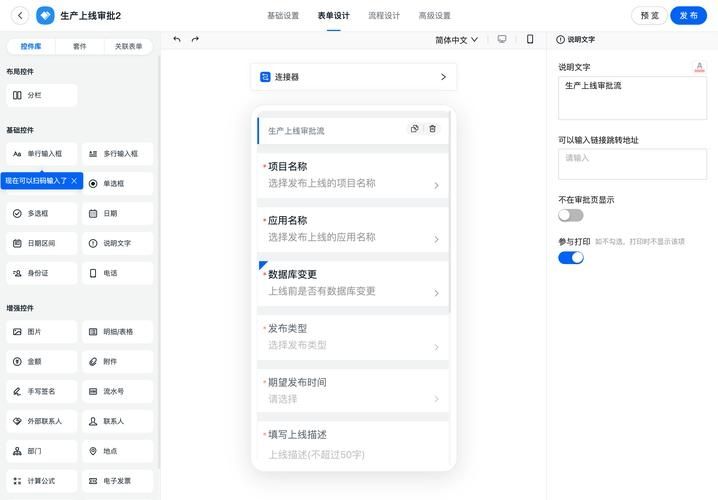
2、查看现有模板:进入审批应用后,您将看到当前可用的审批模板列表,这些模板可能包括请假、报销、出差等常见类型,如果您想查看某个模板的详情,可以点击该模板进入详情页面。
创建新的审批模板
1、点击创建模板按钮:在审批应用界面的右上角,您会看到一个“+”或“创建模板”的按钮,点击这个按钮,开始创建新的审批模板。
2、选择模板类型:在弹出的创建模板对话框中,首先需要选择模板类型,钉钉提供了多种预设的模板类型供您选择,如请假、报销、出差等,根据您的需求选择合适的模板类型。
3、编辑模板内容:选择模板类型后,您将进入模板编辑页面,您可以根据实际需求对模板进行详细的编辑。
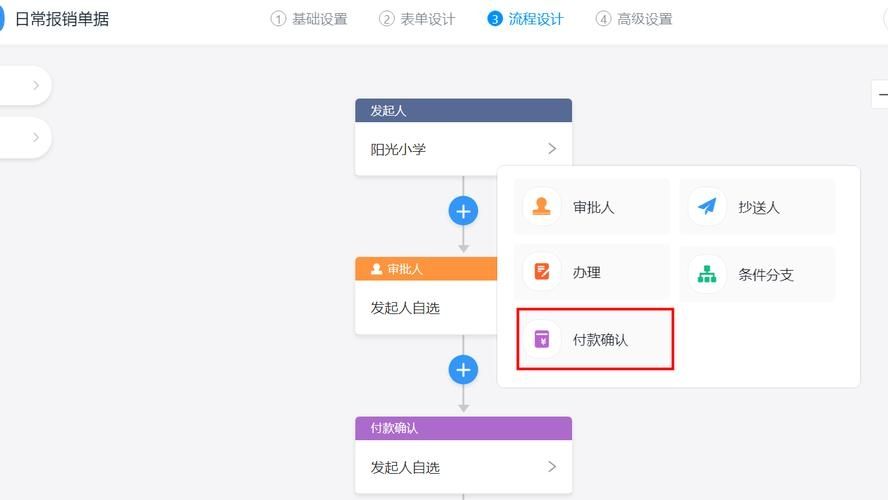
设置表单字段:钉钉提供了丰富的表单字段供您选择,如文本框、单选按钮、多选按钮、日期选择器等,您可以根据审批流程的需要,拖拽相应的字段到表单中,并设置字段的属性和规则。
配置审批流程:在模板编辑页面的右侧或底部,您可以找到审批流程的配置区域,您可以设置审批流程的各个环节、审批人及其权限等,您可以设置审批流程为逐级审批或并行审批,指定每个环节的审批人及其审批权限等。
设置模板属性:除了表单字段和审批流程外,您还可以设置模板的其他属性,如模板名称、描述、适用范围等,这些属性有助于您更好地管理和使用模板。
4、保存并发布模板:完成模板编辑后,点击页面底部的“保存”或“发布”按钮(具体按钮名称可能因版本而异),钉钉将提示您输入模板名称并确认发布,输入合适的模板名称并点击确认后,新的审批模板将成功创建并发布到审批应用中。
使用新创建的审批模板
1、发起审批:在审批应用界面,找到您刚刚创建的新模板并点击进入详情页面,您可以点击“发起审批”按钮来提交一个新的审批请求。
2、填写表单信息:根据模板的要求填写相关的表单信息,这些信息可能包括申请人姓名、部门、请假天数、事由等,请确保填写的信息准确无误。
3、提交审批:完成表单填写后,点击页面底部的“提交”按钮将审批请求提交给指定的审批人,审批人将在收到通知后进行审批操作。
4、跟踪审批进度:提交审批请求后,您可以在审批应用中跟踪审批进度,当审批状态发生变化时(如审批通过、驳回等),您将收到相应的通知消息。
注意事项
1、权限管理:只有具有相应权限的用户才能创建和管理审批模板,如果您无法创建模板或看不到某些功能选项,请检查您的权限设置或联系管理员。
2、数据安全:在创建和使用审批模板时,请确保处理的数据符合公司的隐私政策和数据保护法规要求,不要泄露敏感信息或未经授权访问他人数据。
3、持续优化:随着公司业务的变化和发展,可能需要不断调整和优化审批流程和模板设置,建议定期审查和更新审批模板以确保其满足实际需求并提高工作效率。
通过以上步骤,您应该能够在钉钉中成功创建并添加新的审批模板了,如果您在使用过程中遇到任何问题或困难,可以随时联系钉钉客服或参考钉钉官方文档获取更多帮助和支持。


